Trong giao diện hiện ra, nhìn vào bên phải, các bạn sẽ thấy một khung gồm 5 ô trống, thứ tự lần lượt là : Choose fields, Report Filter, Legend Fields, Axis Fields và Values.
Link Building là một quy trình không thể thiếu khi thực hiện một chiến dịch SEO. Tuy nhiên, trong quá trình xây dựng liên kết, lượng backlink đổ về ào ạt sẽ khiến bạn gặp khó khăn trong khâu quản lý và theo dõi. Vậy làm thế nào để chúng ta có thể theo dõi và quản lý quá trình xây dựng liên kết một khách hiệu quả và khoa học ?
Như các bạn đã biết, mới đây Google Webmaster Tools (GWT) đã cập nhật một tính năng mới, đó là cho phép người quản trị website download danh sách các liên kết mới nhất. Từ số liệu thống kê đó, chúng ta có thể dễ dàng lập biểu đồ để theo dõi quá trình link building của mình một cách khoa học và hiệu quả.
Để lập được biểu đồ, trước tiên các bạn hãy đăng nhập vào GWT và tải về bản danh sách liên kết mới nhất, bạn có thể tham khảo cách làm tại bài viết này : Google Webmaster Tools thêm tính năng download các liên kết mới nhất
Trong danh sách tải về sẽ có 2 cột, cột thứ nhất là backlink và cột thứ hai là ngày Google phát hiện ra backlink đó. Việc của bạn bây giờ là chèn vào một số cột nữa để phân chia danh sách này ra nhiều phần để lập biểu đồ cho rõ ràng. Còn việc phân chia ra bao nhiêu cột thì tùy ý mỗi người, chia theo ngày, tháng, … miễn sao phù hợp và dễ quản lý nhất.
Ở đây, SEO Kool chia ra như sau :
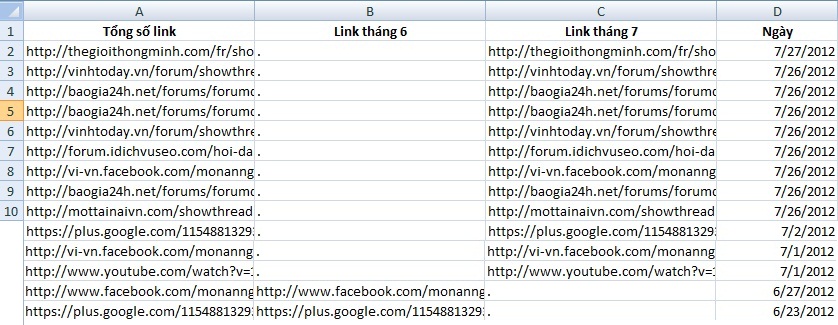
Như trong hình các bạn thấy, ngoài hai cột mặc định, tôi thêm vào hai cột mới. Ở cột “link tháng 6“, tôi copy kết quả từ cột A và paste sang nhưng lưu ý là paste đúng vị trí của ngày, tương tự cho cột “link tháng 7“.
Tiếp theo các bạn bấm Ctrl + A để chọn hết vùng soạn thảo, chọn tab Insert -> PivotTable -> PivotChart, một bảng hộp thoại hiện lên, các bạn chọn như trong hìnhvà chọn OK.
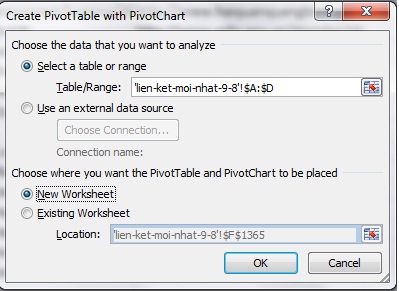
Trong giao diện hiện ra, nhìn vào bên phải, các bạn sẽ thấy một khung gồm 5 ô trống, thứ tự lần lượt là : Choose fields, Report Filter, Legend Fields, Axis Fields và Values.
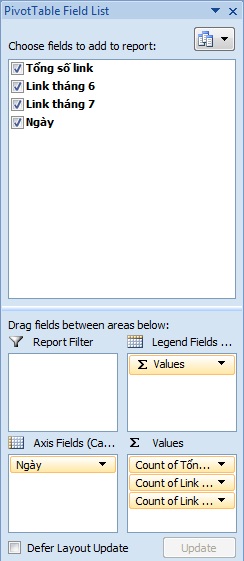
Trong mục Choose fields to add report đang có sẵn bốn hàng tương ứng với số cột trong danh sách mà bạn đã phân chia. Nhiệm vụ của bạn là kéo ba hàng đầu tiên thả vào mục Values, hàng thứ tư (Ngày) kéo và thả vào mục Axis Fields.
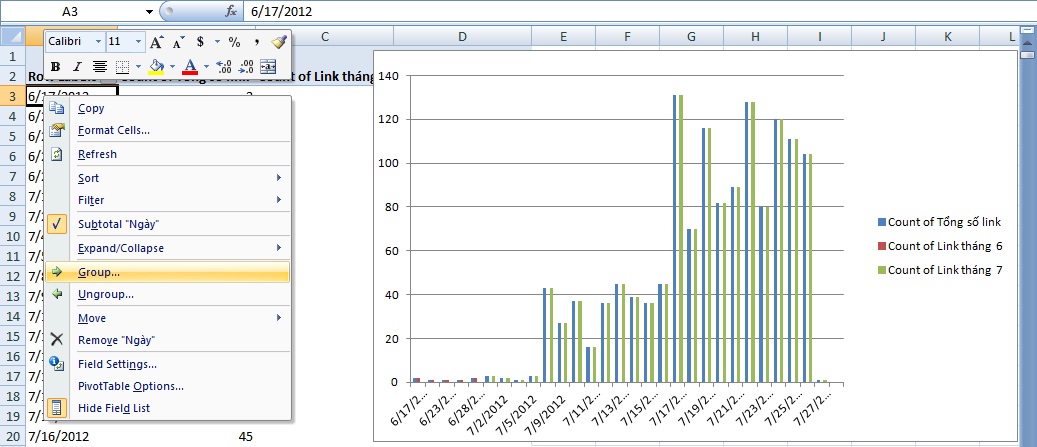
Tại cột Row Labels, bạn chuột phải vào một ô bất kì và chọn Group, một hộp thoại hiện lên, các bạn có thể tùy chọn thống kê theo ngày, tháng, năm, … Ở đây SEO Kool chọn ngày, tháng, sau đó OK.
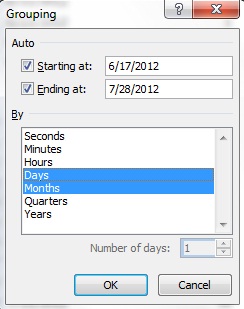
Và đây là kết quả, trục đứng chính là số lượng backlink được index theo từng ngày và trục ngang chính là ngày mà Google index link đó.
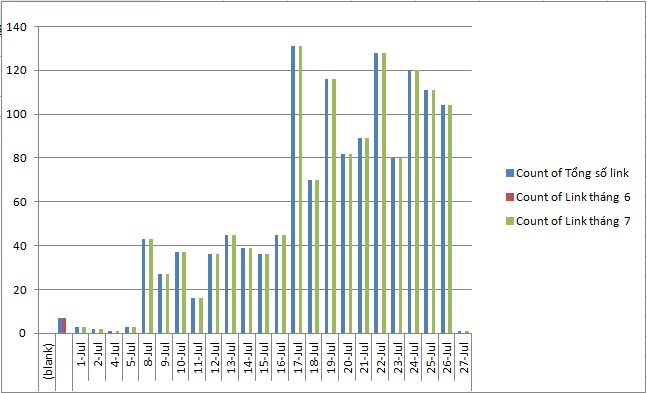
Nhìn vào biểu đồ trên, các bạn sẽ dễ dàng hình dung được tiến độ của quá trình xây dựng liên kết, để từ đó có chiến lược quản lý và xây dựng liên kết một cách hiệu quả. Chúc các bạn thành công !